Inhalt
Mit der Funktion "Befestigungsbohrungen" können Sie direkt in der Elementeingabe und ohne komplexe Makro-Programmierung Bearbeitungen für Wandanschlüsse einfügen.
Befestigungsbohrungen in der Positionsskizze anzeigen
- Klicken Sie in der Elementeingabe auf die Registerkarte "Ansicht".
- Aktivieren Sie die Option "Befestigungsbohrungen":
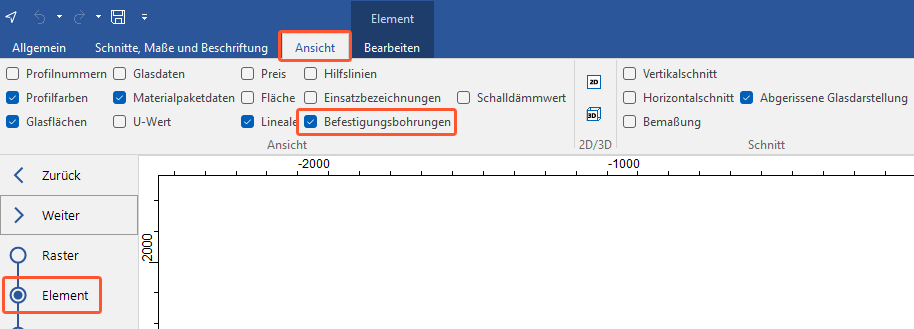
Automatische Befestigungspositionierung
Die automatische Befestigungspositionierung ermittelt nach Ihren Vorgaben die Positionierungen für die Blendrahmenbohrungen pro Feld. Die Positionierung der Bohrungen wird automatisch aktualisiert, sobald das Element verändert wird.
- Öffnen Sie eine Position.
- Klicken Sie im Bereich "Element" in der Registerkarte "Bearbeiten" auf "Befestigungsbohrung":
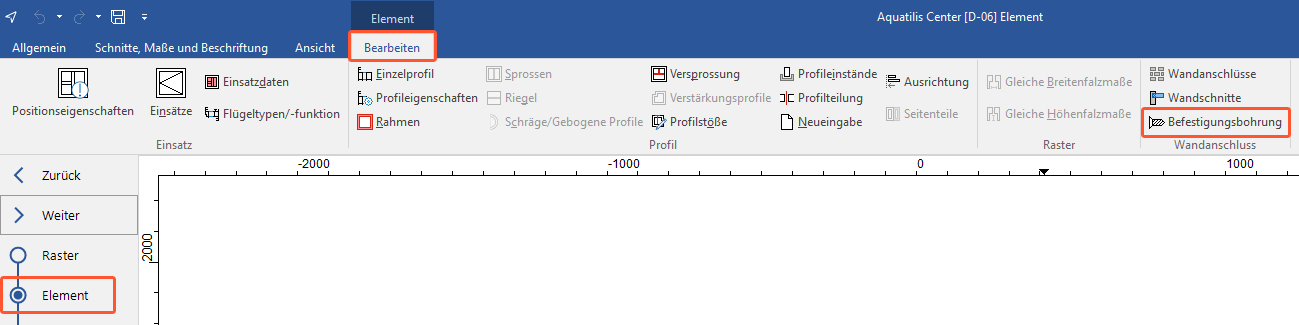
- Tragen Sie im oberen Bereich (1) des nachfolgenden Fensters die Werte für die automatische Befestigungspositionierung pro Feld ein:
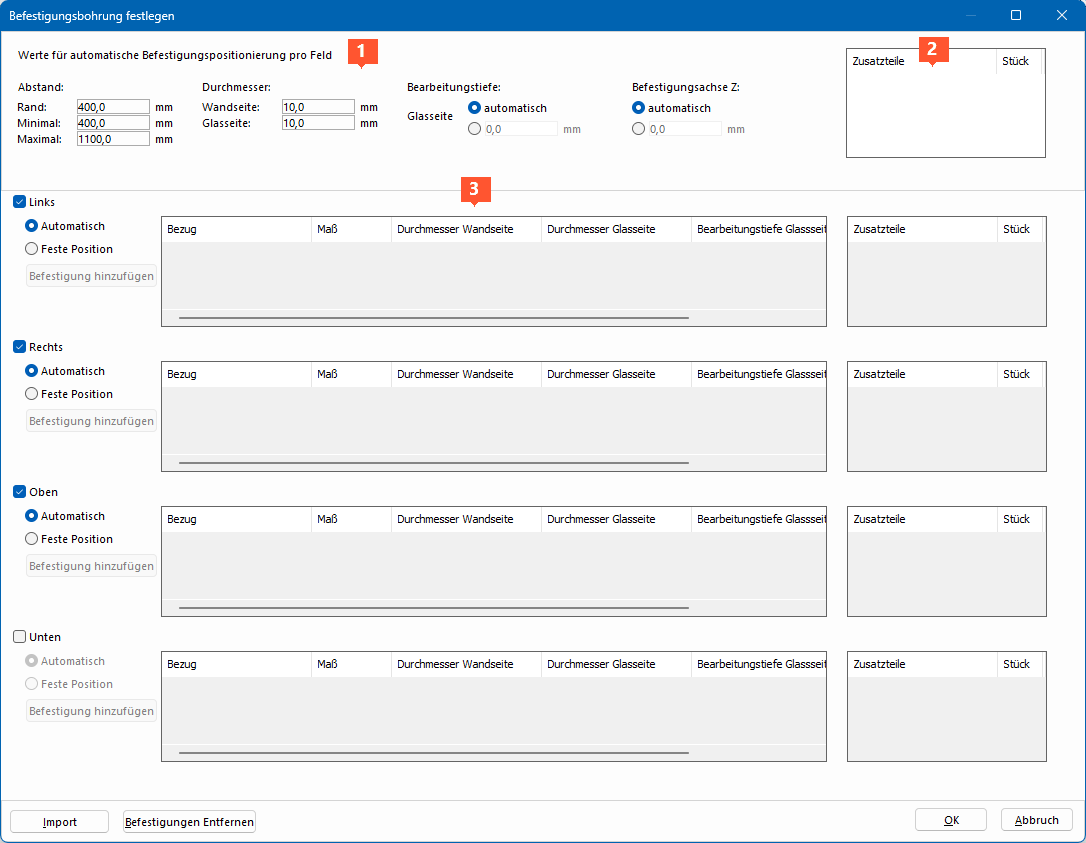
- Abstand zum Rand
- Minimaler Abstand zwischen den Bohrungen
- Maximaler Abstand zwischen den Bohrungen
- Durchmesser Wandseite
- Durchmesser Glasseite
- Bearbeitungstiefe Glasseite
- Befestigungsachse Z
- Klicken Sie mit der rechten Maustaste in das obere Feld "Zusatzteile" (2) und wählen Sie "Neuer Eintrag".
- Wählen Sie im nachfolgenden Fenster die Zusatzteile aus, die pro Bohrung benötigt werden, und tragen Sie die Stückzahl ein. Klicken Sie auf "OK".
- Klicken Sie mit der rechten Maustaste auf das hinzugefügte Zusatzteil, um es zu bearbeiten, zu löschen, auszuschneiden oder zu kopieren.
- Aktivieren Sie im unteren Bereich (3) die Blendrahmenseiten, für die Befestigungsbohrungen ermittelt werden sollen und wählen Sie bei der jeweiligen Seite die Option "Automatisch".
- Klicken Sie im Fenster "Befestigungsbohrung festlegen" auf "OK". In der Positionsskizze werden die automatisch ermittelten Befestigungsbohrungen dargestellt:
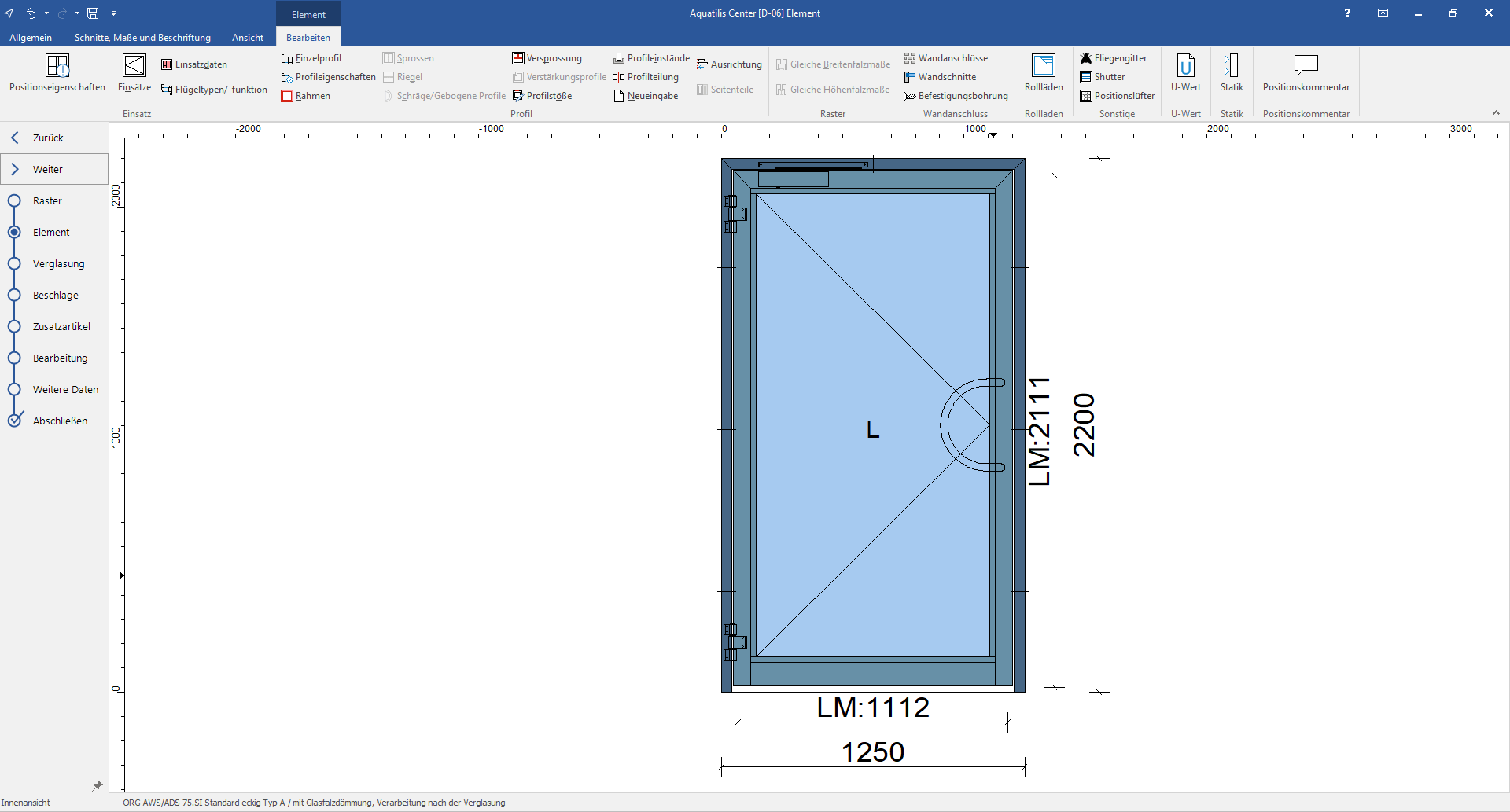
Hinweis:
Sind am Blendrahmen des Elements bereits andere Bearbeitungen vorhanden, die sich mit automatisch ermittelten Befestigungsbohrungen überschneiden, müssen diese im Fenster "Befestigungsbohrungen" oder im Bereich "Bearbeitung" manuell verschoben werden.
Befestigungsbohrungen anpassen
Befestigungsbohrungen können auch unabhängig von den automatischen Vorgaben für einzelne Elementseiten angepasst werden.
- Öffnen Sie eine Position.
- Klicken Sie im Bereich "Element" in der Registerkarte "Bearbeiten" auf "Befestigungsbohrung".
- Aktivieren Sie im unteren Bereich die Blendrahmenseiten, für die Befestigungsbohrungen ermittelt werden sollen und wählen Sie bei der anzupassenden Seite die Option "Feste Position":
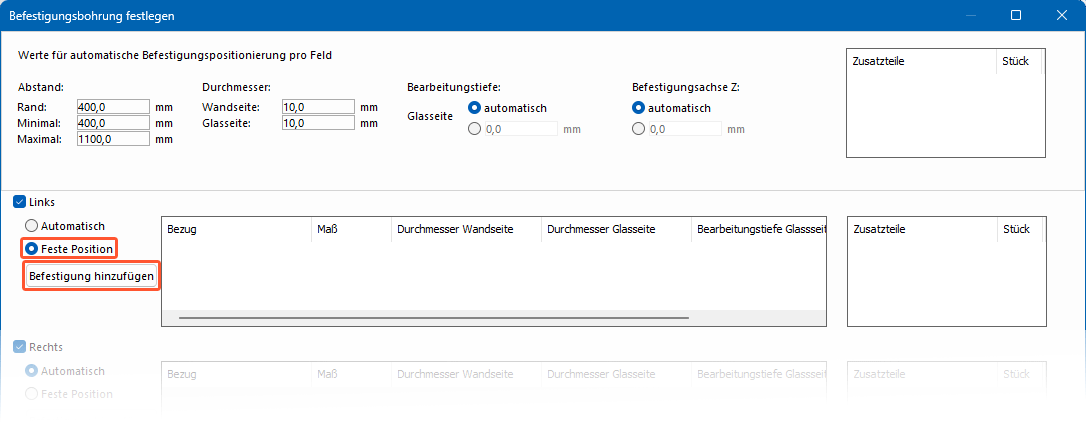
- Aktivierte Seiten, bei denen die Option "Automatisch" gewählt wurde, werden wie im Abschnitt "Automatische Befestigungspositionierung" ermittelt.
- Klicken Sie direkt darunter auf die Schaltfläche "Befestigung hinzufügen".
- Wählen Sie im nachfolgenden Fenster den Bezug:
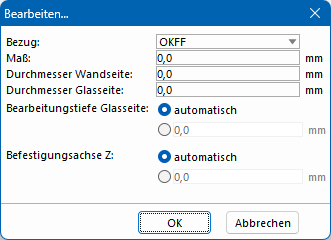
- OKFF
- Oben (Elementaußenmaß)
- Unten (Elementaußenmaß)
- Links (Elementaußenmaß)
- Rechts (Elementaußenmaß)
- Tragen Sie darunter die Werte für die feste Befestigungspositionierung ein:
- Maß
- Durchmesser Wandseite
- Durchmesser Glasseite
- Bearbeitungstiefe Glasseite
- Befestigungsachse Z
- Klicken Sie auf "OK". Die Daten zur festen Befestigungspositionierung werden in der Liste angezeigt. Klicken Sie mit der rechten Maustaste auf den Eintrag, um die Daten zu bearbeiten, zu löschen, auszuschneiden oder zu kopieren.
- Klicken Sie mit der rechten Maustaste in das danebenliegende Feld "Zusatzteile" und wählen Sie "Neuer Eintrag".
- Wählen Sie im nachfolgenden Fenster die Zusatzteile aus, die pro Bohrung benötigt werden, und tragen Sie die Stückzahl ein. Klicken Sie auf "OK".
- Klicken Sie mit der rechten Maustaste auf das hinzugefügte Zusatzteil, um es zu bearbeiten, zu löschen, auszuschneiden oder zu kopieren.
- Klicken Sie im Fenster "Befestigungsbohrung festlegen" auf "OK". In der Positionsskizze wird die manuell festgelegte Befestigungsbohrung dargestellt.
Ansicht der Bearbeitungen
- Öffnen Sie in der Elementeingabe ein Element mit Befestigungsbohrungen.
- Klicken Sie auf den Bereich "Bearbeitung".
- Klicken Sie auf ein Profil mit Befestigungsbohrungen. Die Befestigungsbohrungen werden im Querschnitt des Profils angezeigt:
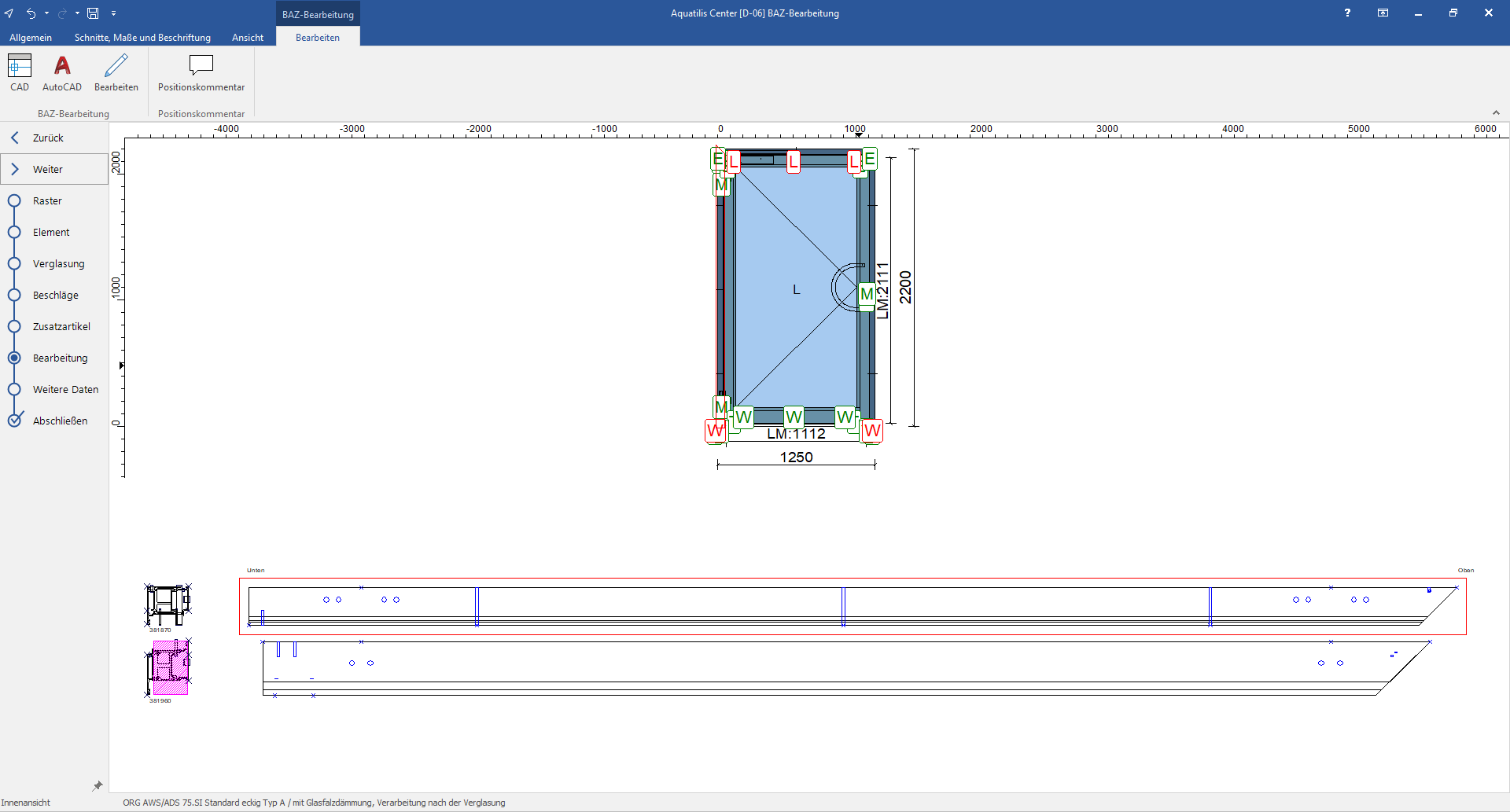
- Doppelklicken Sie auf die Profilzeichnung, um eine Ansicht in 3D zu erhalten. Auf der linken Seite wird Ihnen die Gruppe mit den Befestigungsbohrungen angezeigt:
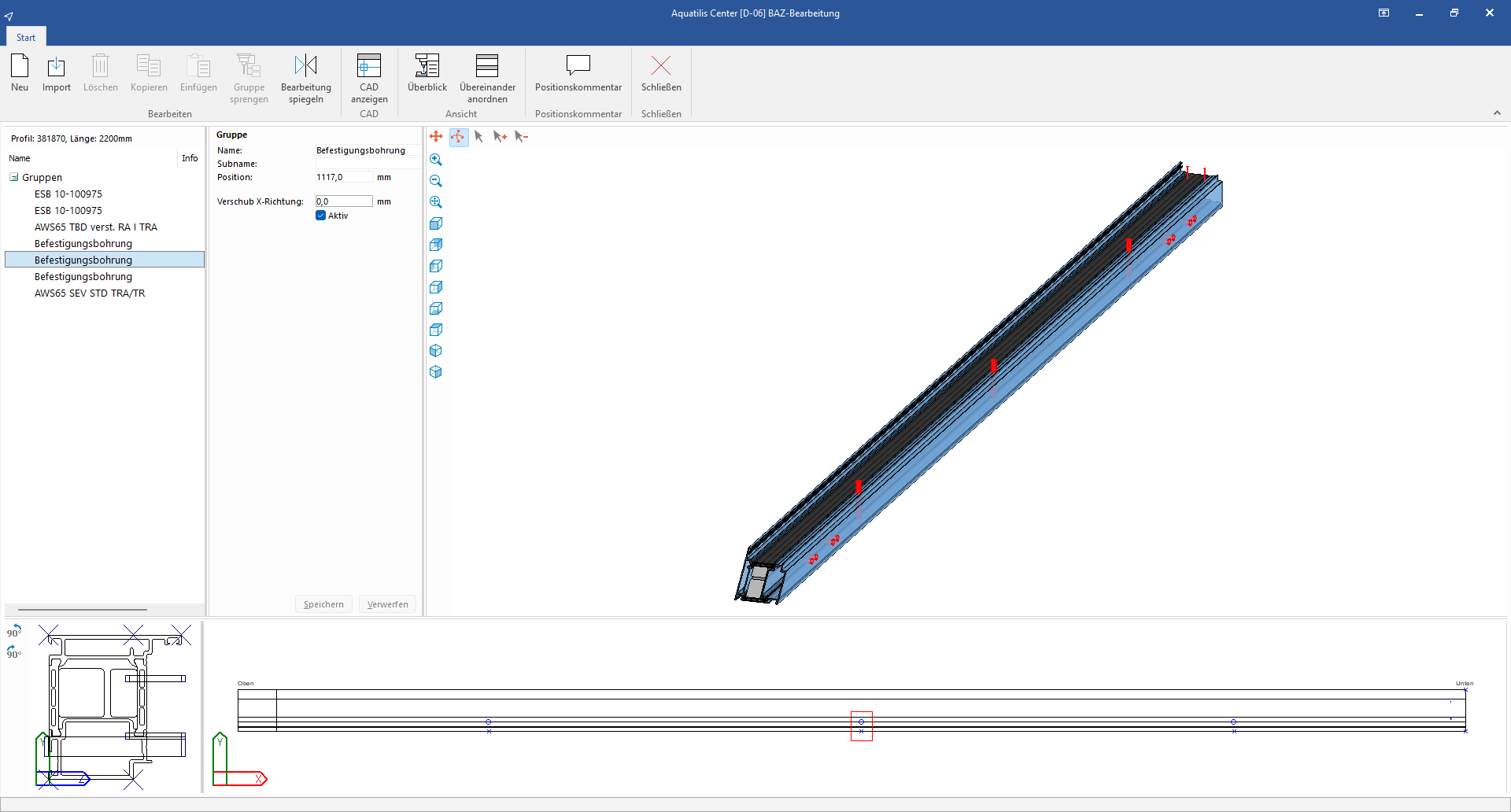
- Tragen Sie bei eventuellen Kollisionen mit anderen Bearbeitungen unter "Verschub X-Richtung" einen Wert ein, um die Befestigungsbohrung zu verschieben.
Import
- Öffnen Sie eine Position.
- Klicken Sie im Bereich "Element" in der Registerkarte "Bearbeiten" auf "Befestigungsbohrung".
- Klicken Sie auf die Schaltfläche "Import", um die Werte der automatischen Befestigungspositionierung sowie manuell festgelegte Bohrungen aus einer anderen Position zu übernehmen:
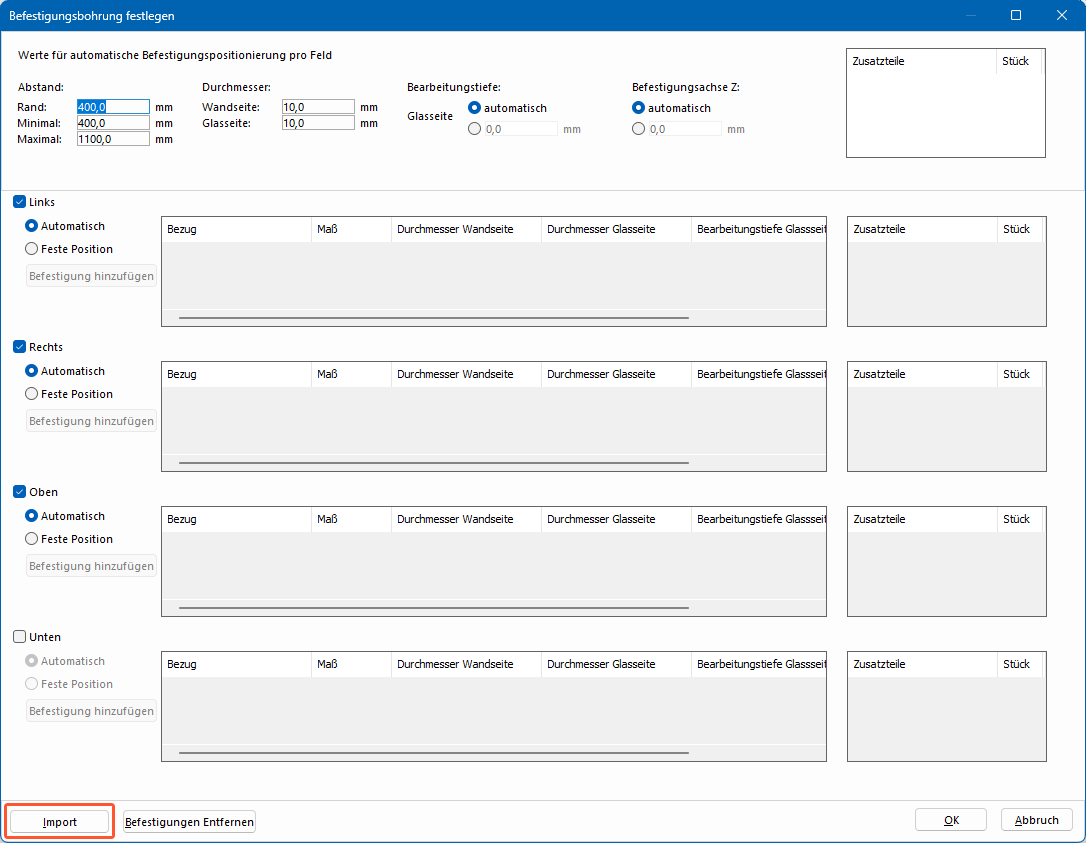
- Wählen Sie im nachfolgenden Fenster das Projekt und anschließend die Position, aus der die Befestigungsbohrungen übernommen werden sollen.
- Klicken Sie im Fenster "Befestigungsbohrung festlegen" auf "OK". In der Positionsskizze werden die importierten Befestigungsbohrungen dargestellt.
Globale Vorgaben
Die Werte für die automatische Befestigungspositionierung können global für alle Benutzer festgelegt werden.
- Klicken Sie auf der Startseite auf "Einstellungen" > "Weitere Einstellungen" > "Befestigungsbohrungen":
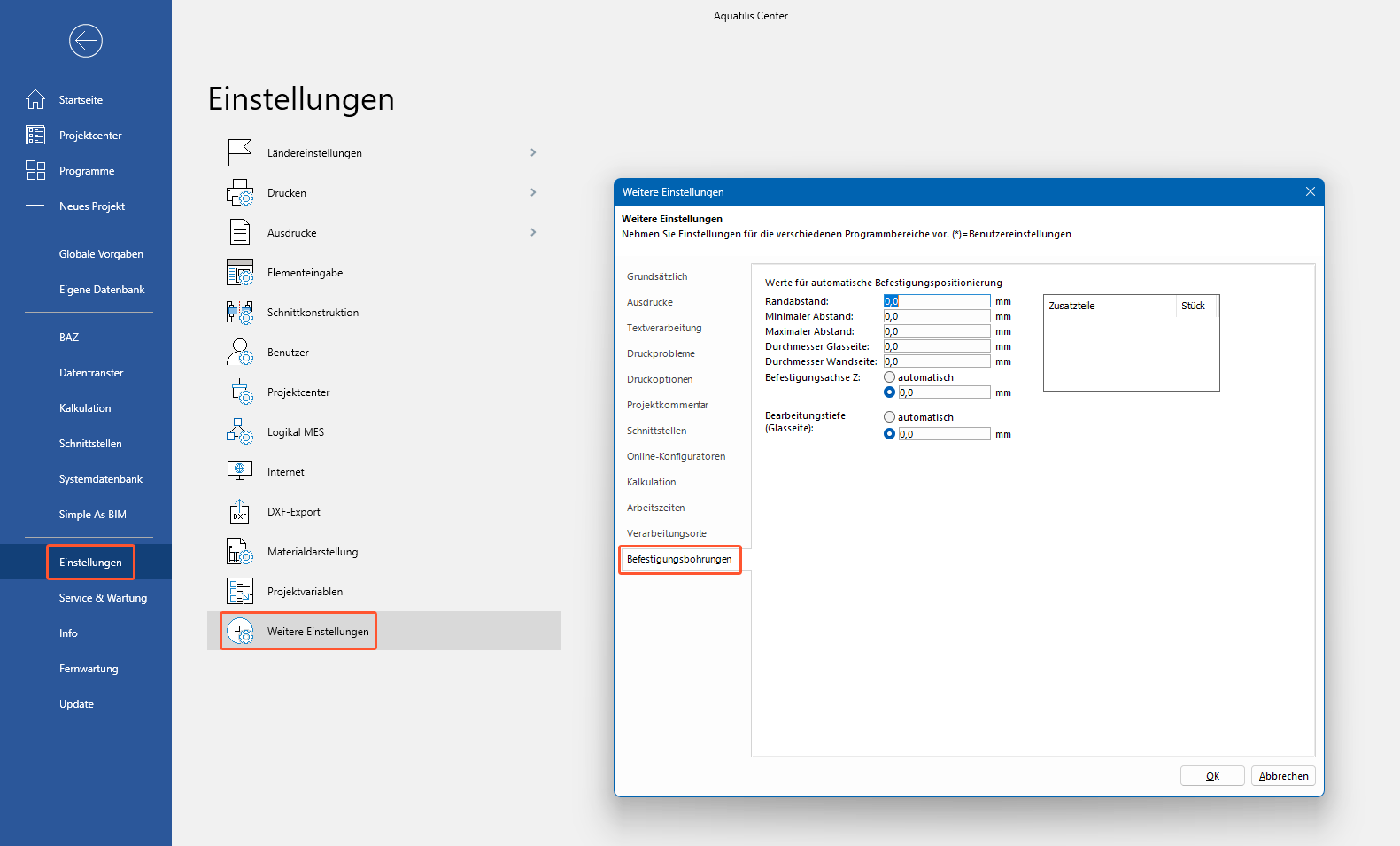
- Tragen Sie die Werte für die automatische Befestigungspositionierung ein:
- Abstand zum Rand
- Minimaler Abstand zwischen den Bohrungen
- Maximaler Abstand zwischen den Bohrungen
- Durchmesser Glasseite
- Durchmesser Wandseite
- Befestigungsachse Z
- Bearbeitungstiefe Glasseite
- Klicken Sie mit der rechten Maustaste in das Feld "Zusatzteile" und wählen Sie "Neuer Eintrag".
- Wählen Sie im nachfolgenden Fenster die Zusatzteile aus, die pro Bohrung benötigt werden, und tragen Sie die Stückzahl ein.
- Klicken Sie auf "OK". Klicken Sie mit der rechten Maustaste auf das hinzugefügte Zusatzteil, um es zu bearbeiten, zu löschen, auszuschneiden oder zu kopieren.
- Klicken Sie im Fenster "Weitere Einstellungen" auf "OK". Die festgelegten Werte werden bei jeder Position im Fenster "Befestigungsbohrung festlegen" angezeigt und können dort individuell für die Position angepasst werden.
Befestigung entfernen
- Öffnen Sie eine Position mit Befestigungsbohrungen.
- Klicken Sie im Bereich "Element" in der Registerkarte "Bearbeiten" auf "Befestigungsbohrung".
- Klicken Sie auf die Schaltfläche "Befestigungen entfernen", um alle Befestigungsbohrungen aus der Position zu entfernen:
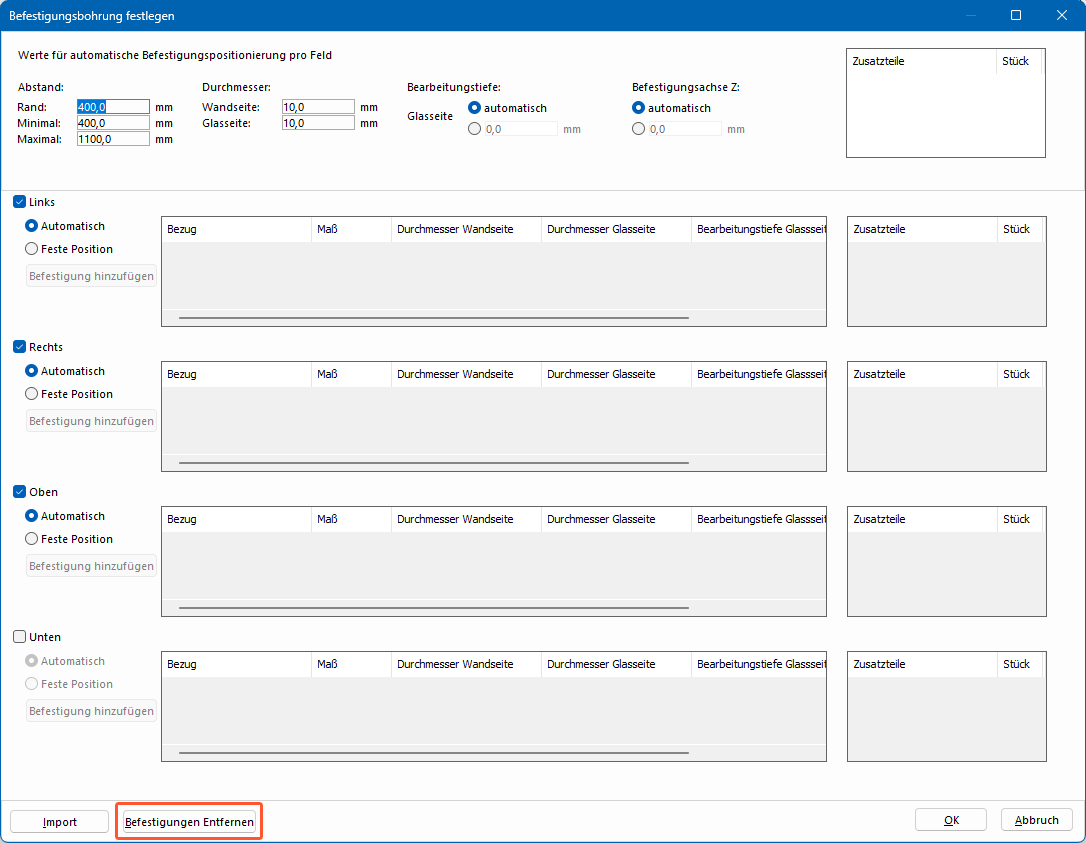
Siehe auch:

 Deutsch
Deutsch English (UK)
English (UK) Ελληνικά
Ελληνικά